Игра Civilization 6 - одна из самых увлекательных и популярных игр в жанре пошаговой стратегии. Она позволяет игрокам погрузиться в историю развития цивилизации, отслеживая эволюцию технологий, политики и культуры. Однако, даже самые популярные игры иногда сталкиваются с ошибками и проблемами, которые могут испортить игровой процесс. В этой статье мы расскажем о том, как исправить ошибку дисплея в Civilization 6.
Один из самых распространенных видов ошибок в Civilization 6 - это проблемы с отображением игрового экрана. Возможно, вы столкнулись с тем, что экран стал мерцать, вылетела ошибка или просто игра зависла. Все эти проблемы могут быть связаны с ошибками дисплея.
В первую очередь, перед тем как начинать решать проблему, убедитесь, что ваш компьютер соответствует минимальным системным требованиям для игры Civilization 6. Недостаточно мощный компьютер или устаревшие драйвера могут стать причиной ошибок.
Проверьте системные требования

Перед запуском Civilization 6, необходимо убедиться, что ваш компьютер соответствует минимальным системным требованиям игры. В противном случае, это может привести к проблемам с дисплеем и другими аспектами игры.
Минимальные системные требования Civilization 6:
- Операционная система: 64-bit Windows 7, 8.1, or 10
- Процессор: Intel Core i3 2.5 GHz or AMD Phenom II 2.6 GHz or greater
- Оперативная память: 4 GB RAM
- Видео карта: 1 GB DirectX 11 Video Card (AMD 5570 or nVidia 450 or Intel Integrated Graphics 530)
- Место на жестком диске: 12 GB
Если вы сомневаетесь, соответствует ли ваш компьютер минимальным требованиям, вы можете воспользоваться инструментами на сайте издателя игры, чтобы проверить совместимость вашей системы с игрой.
Помимо этого, следует также обновить драйвера для видеокарты и других компонентов вашего компьютера. Это может помочь устранить проблемы с дисплеем в игре.
Обновите драйверы графической карты
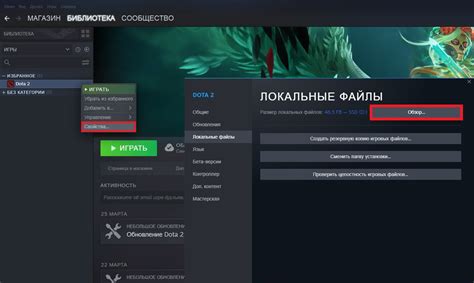
Одной из основных причин ошибок дисплея в Civilization 6 является устаревший или несовместимый драйвер графической карты. Чтобы исправить эту проблему, необходимо обновить драйверы до последней версии.
Для этого нужно перейти на сайт производителя вашей графической карты и найти раздел "драйверы и поддержка". Затем загрузить последнюю версию драйвера совместимую с вашей операционной системой и установить ее.
Если вы не уверены, какой драйвер верный для вашей карты, вы можете воспользоваться утилитой автоматического обновления драйверов, которая будет искать и устанавливать подходящую версию драйвера.
Обновление драйверов графической карты может улучшить производительность игр и устранить множество проблем, связанных с графикой.
Отключите эксклюзивный полноэкранный режим
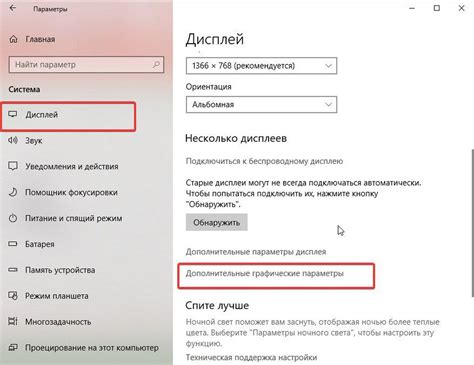
Если у вас возникли проблемы с дисплеем в Civilization 6, то одним из решений может быть отключение эксклюзивного полноэкранного режима.
Чтобы это сделать, откройте игру и нажмите клавиши Alt + Enter. Это переведет игру в оконный режим и может решить проблему с дисплеем.
Если после этого проблемы не исчезнут, можно попробовать другие решения, но отключение эксклюзивного полноэкранного режима – одно из первых, которое стоит проверить.
Уменьшите разрешение дисплея
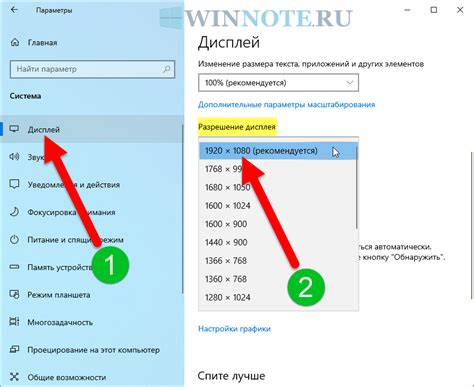
Если у вас возникли проблемы с отображением Civilization 6 на вашем дисплее, попробуйте уменьшить разрешение экрана. Это может помочь исправить ошибку и восстановить нормальное отображение игры.
Для уменьшения разрешения дисплея на компьютере с операционной системой Windows, перейдите в настройки экрана и выберите более низкое разрешение. Если вы играете на ноутбуке, возможно, придется использовать клавиши Fn и F5 (или другие клавиши, которые управляют настройками дисплея), чтобы изменить разрешение экрана.
Если вы играете на консоли, такой как PlayStation 4 или Xbox One, перейдите в настройки дисплея на консоли и выберите более низкое разрешение. Возможно, потребуется перезагрузить консоль, чтобы изменения вступили в силу.
Это не решение всех проблем с отображением Civilization 6, но может помочь исправить ошибку, если она вызвана проблемами с разрешением экрана.
Отключите масштабирование DPI для игры
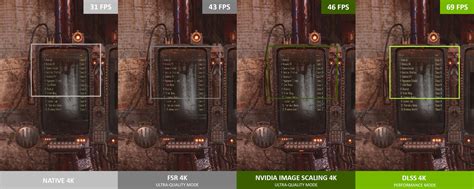
Если вы столкнулись с проблемой некорректного отображения игры Civilization 6 на вашем дисплее, то возможно, проблема связана с масштабированием DPI. Это может произойти, если на вашем компьютере установлено слишком высокое значение масштабирования.
Чтобы исправить эту ошибку, нужно отключить масштабирование DPI для игры.
- Зайдите в папку с установленной игрой Civilization 6.
- Нажмите на иконку игры правой кнопкой мыши и выберите "Свойства".
- Перейдите на вкладку "Совместимость".
- Установите галочку напротив опции "Отключить масштабирование DPI для игры".
- Нажмите кнопку "Применить" и "ОК".
После выполнения этих шагов, перезапустите игру и проверьте, исправилась ли ошибка дисплея.
Удалите сторонние моды и программы
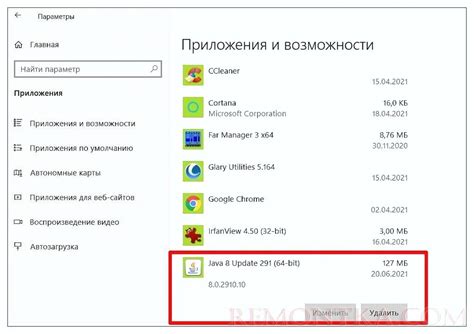
Если вы установили какие-то моды или программы для Civ 6, они могут вызывать конфликты с дисплеем игры и приводить к ошибкам. Поэтому, перед попыткой исправления ошибки, лучше удалить все сторонние моды и программы.
Чтобы удалить моды, зайдите в меню Модификации в самой игре, выберите необходимую модификацию, нажмите на кнопку Удалить и подтвердите удаление. Если вы устанавливали моды ручным способом, их нужно удалить вручную.
Чтобы удалить программы, связанные с Civ 6, можно воспользоваться стандартными средствами Windows. Для этого зайдите в меню "Панель управления", выберите "Программы и компоненты", найдите все программы, связанные с Civ 6 и удалите их.
После удаления модов и программ перезапустите компьютер и запустите игру, чтобы убедиться, что ошибка дисплея больше не появляется.
Свяжитесь с технической поддержкой

Если вы уже попробовали все возможные способы исправления ошибки дисплея в Civilization 6, но проблема не ушла, то следующим шагом будет связаться с технической поддержкой разработчика игры.
Для этого вам нужно перейти на сайт Firaxis Games, зарегистрироваться и создать тикет в разделе поддержки игроков. В тикете опишите подробно вашу проблему с дисплеем и приложите скриншот или видео с ошибкой.
В течение нескольких рабочих дней представитель технической поддержки свяжется с вами и предложит решение проблемы. Обычно они помогают настроить параметры дисплея, обновить драйвера графической карты или дать рекомендации по настройкам игры.
Не стесняйтесь обращаться к разработчикам за помощью, ведь они заинтересованы в том, чтобы игроки играли в их игру без каких-либо проблем и наслаждались игровым процессом.
Вопрос-ответ

Что делать, если в Civilization 6 на экране появилась ошибка дисплея?
Начните с того, чтобы проверить, соответствует ли ваша видеокарта требованиям игры. Если да, то попробуйте обновить драйвера видеокарты. Если это не помогает, попробуйте изменить настройки игры или запустить ее в оконном режиме. Если все еще не удается решить проблему, свяжитесь с технической поддержкой игры.
Почему в Civilization 6 перестал работать дисплей?
Причин может быть несколько. Это может быть связано с неправильными настройками игры или проблемами с видеокартой. Также это может быть вызвано достигнутой максимальной разрешаемой игрой частотой обновления экрана или же несовместимостью графического устройства с игрой.
Что такое максимальная разрешаемая игрой частота обновления экрана?
Это максимальное количество раз, которое экран может обновлять изображение в секунду при использовании данной игры. Если ваш монитор не поддерживает эту частоту обновления, то могут возникать проблемы с отображением изображения.
Как изменить настройки игры в целях улучшения отображения дисплея?
Перейдите в настройки игры и попробуйте изменить разрешение экрана на более низкое. Также вы можете изменить настройки цветов и контрастности. Если все еще не удается исправить ошибку дисплея, попробуйте перезагрузить игру или компьютер.
Может ли повреждение дисплея нанести вред моему компьютеру?
Нет, повреждение экрана не нанесет вреда вашему компьютеру. Тем не менее, это может привести к проблемам с отображением изображения в играх и других программах, которые используют графику.
Как мне связаться с технической поддержкой игры, если я не могу решить проблему с дисплеем?
Обычно вы можете найти контактную информацию в разделе поддержки на официальном сайте игры. Там вы можете отправить запрос на поддержку или обратиться к специалистам в онлайн-чате. Для получения наиболее быстрого ответа вам следует привести максимальное количество подробностей о проблеме и настройках вашего компьютера.



